आउटलुक में डुप्लिकेट कार्यों को कैसे हटाएं?
कभी-कभी माइक्रोसॉफ्ट आउटलुक में डुप्लिकेट कार्य होते हैं, जो एक साथ एकत्रित हो जाते हैं और हमें एक नज़र में सही कार्य चुनने में कठिनाई होती है। इस लेख में, हम डुप्लिकेट कार्यों को हटाने के लिए कुछ तरीकों का परिचय देंगे: एक है कार्यों को विषय के आधार पर क्रमबद्ध करना और फिर मैन्युअल रूप से डुप्लिकेट कार्यों का चयन करना और उन्हें हटाना, और दूसरा है डुप्लिकेट कार्यों को हटाना आउटलुक के लिए कुटूलका हटाएँ डुप्लिकेट कार्य उपयोगिता।
आउटलुक में डुप्लिकेट कार्यों को मैन्युअल रूप से हटाएं
कई क्लिक के साथ आउटलुक के लिए कुटूल के साथ डुप्लिकेट कार्यों को हटा दें
|
आउटलुक में डुप्लिकेट कार्य हटाएं:
आउटलुक में सभी डुप्लिकेट कार्यों को तुरंत हटाने के लिए, आउटलुक के लिए कुटूल's डुप्लिकेट कार्य सुविधा आपका उपकार कर सकती है. आउटलुक के लिए कुटूल: 20 से अधिक उपयोगी एक्सेल ऐड-इन्स के साथ, 60 दिनों में बिना किसी सीमा के आज़माने के लिए निःशुल्क। अभी डाउनलोड करें और निःशुल्क परीक्षण आज़माएँ!
|
आउटलुक में डुप्लिकेट कार्यों को मैन्युअल रूप से हटाएं
यह विधि आपको Microsoft Outlook में डुप्लिकेट कार्यों को मैन्युअल रूप से हटाने में मदद करेगी, और कृपया निम्नलिखित कार्य करें:
1. एक कार्य फ़ोल्डर खोलें जिसमें से आप डुप्लिकेट कार्यों को हटा देंगे कार्य राय।
2. सभी कार्यों को इसमें प्रदर्शित करें सूची राय:
- आउटलुक 2010 और बाद के संस्करण में, कृपया क्लिक करें परिवर्तन देखें > विस्तृत पर देखें टैब.
- आउटलुक 2007 में, कृपया क्लिक करें देखें > वर्तमान दृश्य > विस्तृत सूची.
3. वर्तमान दृश्य संशोधित करें:
- आउटलुक 2007 में, कृपया क्लिक करें देखें > वर्तमान दृश्य > वर्तमान दृश्य को अनुकूलित करें.
- आउटलुक 2010 और बाद के संस्करण में, कृपया क्लिक करें दृश्य सेटिंग्स पर बटन देखें टैब.
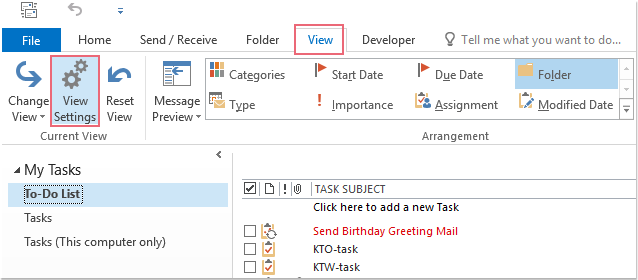
4। में उन्नत दृश्य सेटिंग्स संवाद बॉक्स, कृपया क्लिक करें तरह बटन, और पॉप आउट सॉर्ट संवाद बॉक्स में, का चयन करें विषय से आइटम को क्रमबद्ध करें ड्रॉप डाउन सूची, फिर क्लिक करें OK बटन, स्क्रीनशॉट देखें:

5. फिर एक चेतावनी संवाद बॉक्स पॉप अप होगा. कृपया क्लिक करें हाँ इसमें बटन.

6. और सभी कार्यों को वर्णानुक्रम में क्रमबद्ध किया गया है, फिर आसन्न कार्यों की तुलना करें, और मैन्युअल रूप से एक-एक करके डुप्लिकेट कार्यों का चयन करें कंट्रोल कुंजी, स्क्रीनशॉट देखें:.

7. डुप्लिकेट कार्यों का चयन करने के बाद, आपको बस प्रेस करना होगा मिटाना उन्हें एक बार में हटाने की कुंजी।
नोट: यदि आप इसके अलावा किसी भी कार्य फ़ोल्डर का चयन करते हैं करने के लिए सूची फ़ोल्डर में, आपको बस क्लिक करके कार्यों को विषय के आधार पर क्रमबद्ध करना होगा विषय सीधे कॉलम हेडर पर। स्क्रीनशॉट देखें:

आउटलुक के लिए कुटूल के साथ डुप्लिकेट कार्यों को हटाएं
कभी-कभी, कार्य अलग-अलग होते हैं, भले ही उनका विषय एक ही हो। हालाँकि कार्यों को विषय के आधार पर क्रमबद्ध किया जाता है, लेकिन सटीक रूप से डुप्लिकेट कार्यों को चुनना कठिन है। यहां मैं आपका परिचय कराऊंगा आउटलुक के लिए कुटूलका हटाएँ डुप्लिकेट कार्य उपयोगिता, जो आपको कई क्लिक के साथ पूरी तरह से समान कार्यों को हटाने में मदद कर सकती है।
| आउटलुक के लिए कुटूल : 20 से अधिक उपयोगी एक्सेल ऐड-इन्स के साथ, 60 दिनों में बिना किसी सीमा के आज़माने के लिए निःशुल्क. |
1. पर शिफ्ट करें कार्य देखें, और कार्य फ़ोल्डर खोलने के लिए क्लिक करें जिससे आप डुप्लिकेट कार्यों को हटा देंगे।
2. क्लिक करें कुटूल > डुप्लिकेट कार्य. स्क्रीन शॉट देखें:

3. पॉप अप में डुप्लिकेट कार्य संवाद बॉक्स, कृपया जाँचें बिल्कुल वैसा ही विकल्प, और फिर क्लिक करें मिटाना बटन.

नोट: यदि आप डुप्लिकेट कार्यों को समान मानदंड के केवल भाग, जैसे विषय, निकाय, प्रारंभ तिथि के साथ हटाना चाहते हैं, तो कृपया जांचें उसी का हिस्सा, और फिर मानदंड की जाँच करें (वही विषय, एक ही शरीरया, वही आरंभ तिथि) आपकी आवश्यकताओं के आधार पर।
4. फिर एक डायलॉग बॉक्स सामने आता है और आपको बताता है कि कितने डुप्लिकेट कार्य हटा दिए गए हैं। क्लिक करें OK संवाद बॉक्स में बटन.

5. फिर आप देखेंगे कि खुले हुए फ़ोल्डर में सभी समान डुप्लिकेट कार्य एक ही बार में हटा दिए गए हैं। स्क्रीनशॉट देखें:

आउटलुक के लिए कुटूल्स डाउनलोड करने और अभी निःशुल्क परीक्षण करने के लिए क्लिक करें!
डेमो: आउटलुक में डुप्लिकेट कार्यों को हटाएं
एक्सेल के लिए कुटूल: 200 से अधिक उपयोगी एक्सेल ऐड-इन्स के साथ, 60 दिनों में बिना किसी सीमा के आज़माने के लिए निःशुल्क। अभी डाउनलोड करें और निःशुल्क परीक्षण करें!
सर्वोत्तम कार्यालय उत्पादकता उपकरण
आउटलुक के लिए कुटूल - आपके आउटलुक को सुपरचार्ज करने के लिए 100 से अधिक शक्तिशाली सुविधाएँ
🤖 एआई मेल सहायक: एआई जादू के साथ त्वरित प्रो ईमेल - प्रतिभाशाली उत्तरों के लिए एक-क्लिक, सही टोन, बहुभाषी महारत। ईमेलिंग को सहजता से रूपांतरित करें! ...
📧 ईमेल स्वचालन: कार्यालय से बाहर (POP और IMAP के लिए उपलब्ध) / ईमेल भेजने का शेड्यूल करें / ईमेल भेजते समय नियमों के अनुसार ऑटो सीसी/बीसीसी / स्वतः अग्रेषित (उन्नत नियम) / स्वतः ग्रीटिंग जोड़ें / बहु-प्राप्तकर्ता ईमेल को स्वचालित रूप से अलग-अलग संदेशों में विभाजित करें ...
📨 ईमेल प्रबंधन: आसानी से ईमेल याद रखें / विषयों और अन्य लोगों द्वारा घोटाले वाले ईमेल को ब्लॉक करें / डुप्लिकेट ईमेल हटाएँ / उन्नत खोज / फ़ोल्डरों को समेकित करें ...
📁 अनुलग्नक प्रो: बैच सहेजें / बैच अलग करना / बैच संपीड़न / ऑटो सहेजें / ऑटो डिटैच / ऑटो कंप्रेस ...
🌟 इंटरफ़ेस जादू: 😊अधिक सुंदर और शानदार इमोजी / टैब्ड व्यू के साथ अपनी आउटलुक उत्पादकता बढ़ाएँ / आउटलुक को बंद करने के बजाय छोटा करें ...
???? एक-क्लिक चमत्कार: आने वाले अनुलग्नकों के साथ सभी को उत्तर दें / फ़िशिंग-रोधी ईमेल / 🕘प्रेषक का समय क्षेत्र दिखाएं ...
👩🏼🤝👩🏻 संपर्क एवं कैलेंडर: बैच चयनित ईमेल से संपर्क जोड़ें / किसी संपर्क समूह को अलग-अलग समूहों में विभाजित करें / जन्मदिन अनुस्मारक हटाएँ ...
के ऊपर 100 सुविधाएँ आपके अन्वेषण की प्रतीक्षा करें! अधिक जानने के लिए यहां क्लिक करें।


